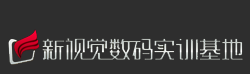行业动态
基地新闻
联系我们
- 电话:0531-86558833
- QQ:464510412 / 864615817
- 地址:济南和平路18号(燕山银座写字楼五楼)
春天来了,手把手教你制作樱花字体!
今天分享的教程,来教同学们如何让利用ps制作清新雅致的樱花效果字体,话不多说,这就开始吧!
最终效果:
Step 1
新建250*250大小的文件,填充黑色背景。然后选择椭圆工具,创建一个58 * 58大小的白色圆形。
创建另外一个41 * 41的黑色圆形,移到白色圆形的底部,如图:
双击黑色圆形图层,添加渐变效果,左边颜色为#eac3c3,过渡到右边颜色#ffffff。
Step 2
复制花瓣图层,单击编辑 > 变换 > 旋转,这里根据你的花瓣数量确定旋转角度,在这个教程里,花瓣是5片,那么就用360° 除以5,得出旋转角度是72°
继续复制花瓣图层,在这儿透露个小技巧,你可以摁住 Alt + Ctrl + Shift + T ,重复上一步操作,这个技巧可以用来创建画中画效果,复制出5片叶子后,利用移动工具摆成樱花的形状,为了方便理解,附上一张图
接下来花蕊部分,创建一个22 * 22 px 大小的圆形,填充度调整为0
色标位置:
-
#472a2a – 0%
-
#c86464 – 77%
-
#c86464 – 100%
不透明度位置:
-
100% – 0%
-
100% – 55%
-
0% – 100%
将全部形状图层归进去一个组,然后复制整个组,合并组。重命名为 Final
保存文件。
Step 3
新建 1250 x 1250 px 的文件,前景色为#dbbfb1,背景色为#9d8579,选择渐变工具,选择径向渐变。下载字体素材,创建如下字体,颜色是 #563a1b,大小283 pt
Step 4
打开笔刷面板,选择硬圆的笔刷,形状动态:
Step 5
将保存下来的那个樱花图层拖进来,复制。
通过Ctrl + T 旋转、改变大小,直到你觉得满意为止。
继续复制,然后随处点缀。直到效果如图:
投影:
-
不透明度 : 13%
-
距离 : 8
-
大小 : 8
右键复制图层效果,全选所有樱花图层,粘贴图层效果。能给樱花添加微妙的投影效果。
Step 6
双击栅格化的文字图层,应用如下效果:
内阴影:
Step 7
新建一个叶子图层,前景色设置为#89a115,选择笔刷工具。打开笔刷面板,如下
双击叶子图层,对内阴影投影设置,应用如下效果:
Step 8
在叶子图层下创建一个新的花瓣图层,前景色设置为#fefefe,背景色设置为#e9cccc。笔刷设置如下:
- 上一篇:本月最良心的一组字体!
- 下一篇:20-21世纪世界十大著名建筑设计师(五)